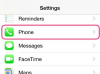अपने iPhone को बार-बार चार्ज करें ताकि वह बंद न हो।
IPhone स्क्रीन के ऊपरी-दाएँ कोने पर बैटरी में छोड़ी गई चार्ज राशि को प्रदर्शित करता है। जब आपकी बैटरी बहुत कम हो, तो इसे पूरी तरह से खत्म होने से बचाने के लिए इसे चार्ज करें। एक बार आपके iPhone की बैटरी पूरी तरह से मृत हो जाने के बाद, यह बताना मुश्किल है कि क्या आपकी समस्या केवल एक मृत बैटरी है या कुछ और गंभीर है। आपको अपने iPhone को एक आउटलेट या अपने कंप्यूटर में प्लग करना होगा और यह जानने के लिए चार्जिंग प्रक्रिया शुरू करनी होगी कि क्या आपकी समस्या एक मृत बैटरी है।
स्टेप 1
डॉक कनेक्टर से यूएसबी केबल और यूएसबी पावर एडॉप्टर का उपयोग करके अपने आईफोन को आउटलेट में प्लग करें, या यूएसबी केबल के लिए डॉक कनेक्टर का उपयोग करके अपने कंप्यूटर से कनेक्ट करें।
दिन का वीडियो
चरण दो
बैटरी की स्थिति देखने के लिए अपने iPhone के नीचे "होम" बटन दबाएं यदि यह स्वचालित रूप से पॉप अप नहीं होता है। यदि शक्ति बहुत कम है, तो आपको बाईं ओर एक छोटी लाल पट्टी के साथ एक खाली बैटरी की छवि दिखाई देगी। बैटरी इमेज के नीचे एक लाइटनिंग बोल्ट दिखाई देगा जो आपको सचेत करेगा कि चार्ज जमा करने के दौरान आपको अपने फ़ोन का उपयोग करने के लिए कुछ क्षण प्रतीक्षा करने की आवश्यकता है।
चरण 3
जब आप पहली बार "होम" बटन दबाते हैं तो कोई छवि दिखाई नहीं देने पर कुछ मिनट प्रतीक्षा करें। यदि बैटरी पूरी तरह से मृत हो गई है, तो कम बैटरी चेतावनी प्रदर्शित करने के लिए iPhone में पर्याप्त शक्ति होने से पहले आपको कुछ मिनट प्रतीक्षा करनी होगी।
चीजें आप की आवश्यकता होगी
यूएसबी केबल के लिए डॉक कनेक्टर
यूएसबी पावर एडाप्टर